Μόνιμη διαγραφή μηνυμάτων ηλεκτρονικού ταχυδρομείου από το iPad
Θα μπορούσε να νιώθετε πολύ κατάθλιψη όταν ανοίγετε το iPad σας, βρίσκοντας εκατοντάδες μηνύματα ηλεκτρονικού ταχυδρομείου μη αναγνωσμένα στην εφαρμογή Mail. Στην πραγματικότητα, τα περισσότερα από αυτά είναι άχρηστα. Για να διατηρήσετε την αλληλογραφία σας καθαρή, τότε ίσως θέλετε να μάθετε πώς να διαγράφετε οριστικά τα email από το iPad. Ακολουθούν τα απλά βήματα (όχι μόνο αφαιρέθηκαν email από την εφαρμογή Mail, αλλά και από τον διακομιστή).
Βήματα για τη διαγραφή μηνυμάτων από το iPhone
Βήμα 1. Πατήστε την εφαρμογή Mail στο iPad σας. Ανοίξτε τα Εισερχόμενα και πατήστε «Επεξεργασία». Κάτω αριστερά, πατήστε ‘Επισήμανση όλων’> ‘Επισήμανση ως αναγνωσμένης’.
Βήμα 2. Πατήστε Αλληλογραφία > ανοίξτε τα Εισερχόμενα > πατήστε Επεξεργασία > Έλεγχος μηνύματος. Και, στη συνέχεια, από το κάτω μέρος, μπορείτε να δείτε την επιλογή «Μετακίνηση» είναι ενεργοποιημένη.
Βήμα 3. Πρώτα, πατήστε και κρατήστε πατημένο το κουμπί ‘Μετακίνηση’ και χρησιμοποιήστε το άλλο σας χέρι για να καταργήσετε την επιλογή του μηνύματος που έχετε επιλέξει στο βήμα 2. Μετακινήστε τα δάχτυλά σας από την οθόνη του iPad.
Βήμα 4. Στο νέο παράθυρο, πατήστε τον κάδο απορριμμάτων. Εδώ γίνεται το θαύμα. Μπορείτε να δείτε ότι όλα τα μηνύματα ηλεκτρονικού ταχυδρομείου έχουν μετακινηθεί στον κάδο απορριμμάτων. Και θα υπάρχει ένα κενό παράθυρο, που θα σας λέει ότι δεν υπάρχει καθόλου αλληλογραφία. Από εκεί, μπορείτε να μεταβείτε στον φάκελο απορριμμάτων και να πατήσετε «Επεξεργασία» και, στη συνέχεια, να πατήσετε «Διαγραφή όλων» στο κάτω κάτω μέρος για να διαγράψετε όλα τα μηνύματα ηλεκτρονικού ταχυδρομείου.
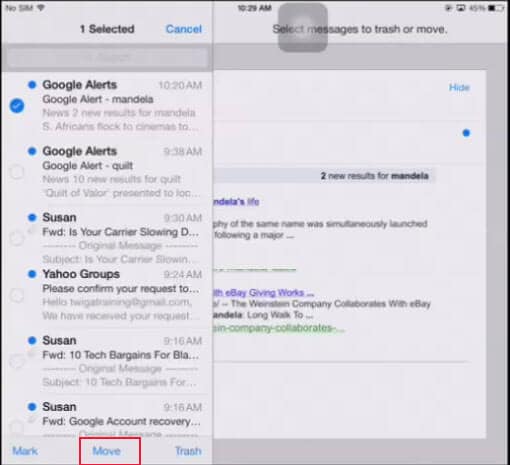
Σημείωση: Αφού εφαρμόσετε τον παραπάνω τρόπο για να διαγράψετε οριστικά την αλληλογραφία στο iPad, εάν επιστρέψετε στην εφαρμογή Mail αμέσως, μπορεί να δείτε ότι ο αριθμός αλληλογραφίας εξακολουθεί να υπάρχει. Μην ανησυχείς. Αυτή είναι μόνο η κρυφή μνήμη. Περιμένετε μερικά δευτερόλεπτα για να αφήσετε την αλληλογραφία να ανανεωθεί αυτόματα.
Πώς μπορώ να διαγράψω οριστικά τα email στο iPad μου;
Για να είμαι ειλικρινής, αφού χρησιμοποιήσετε τον τρόπο που αναφέρθηκε παραπάνω για να διαγράψετε οριστικά μηνύματα ηλεκτρονικού ταχυδρομείου από το iPad (υποστηρίζεται το iPad Pro, το iPad mini 4), όταν κάνετε αναζήτηση στο ‘spotlight’, θα διαπιστώσετε ότι είναι ακόμα εδώ. Αυτό συμβαίνει επειδή, παρόλο που τα έχετε διαγράψει στο iPad σας, εξακολουθούν να υπάρχουν κάπου στο iPad σας αλλά αόρατα.
Εάν θέλετε πραγματικά να τα αφήσετε να φύγουν για πάντα, τότε θα πρέπει να προσπαθήσετε DrFoneTool – Γόμα δεδομένων (iOS) για να σβήσετε εντελώς το iPad σας. Με αυτόν τον τρόπο, τα μηνύματα ηλεκτρονικού ταχυδρομείου θα αφαιρεθούν για πάντα.
Σημείωση: Αλλά προσέξτε, η δυνατότητα αφαιρεί επίσης άλλα δεδομένα. Εάν θέλετε να καταργήσετε τον λογαριασμό Apple αφού ξεχάσατε τον κωδικό πρόσβασης Apple ID, συνιστάται να τον χρησιμοποιήσετε DrFoneTool – Ξεκλείδωμα οθόνης (iOS). Θα διαγράψει τον λογαριασμό iCloud από το iPad σας.

DrFoneTool – Γόμα δεδομένων (iOS)
Διαγράψτε οριστικά όλα τα δεδομένα από το iDevice σας
- Απλή, με κλικ, διαδικασία.
- Τα δεδομένα σας διαγράφονται οριστικά.
- Κανείς δεν μπορεί ποτέ να ανακτήσει και να δει τα προσωπικά σας δεδομένα.
- Λειτουργεί εξαιρετικά για iPhone, iPad και iPod touch, συμπεριλαμβανομένων των πιο πρόσφατων μοντέλων.
-
Υποστηρίζει πλήρως iPhone X / 8 (Plus)/ iPhone 7 (Plus)/ iPhone6s (Plus), iPhone SE και το πιο πρόσφατο iOS 11!

- Πλήρως συμβατό με Windows 10 ή Mac 10.11.
πρόσφατα άρθρα

